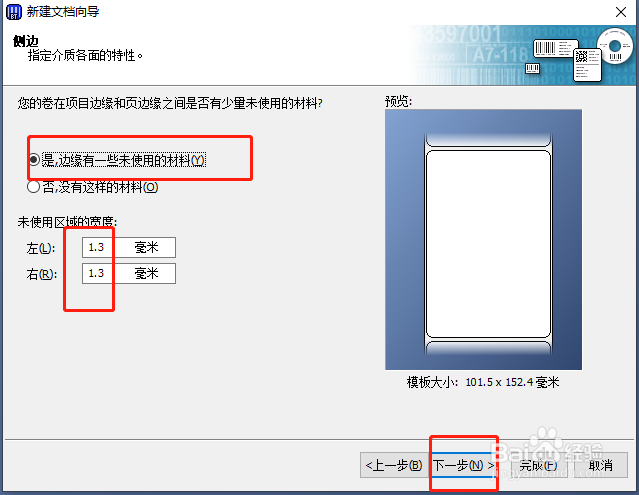1、点击打开BarTender软件
2、进入BarTender后,显示如下界面
3、这里我们从最基本学起,选择“空白模板”,点击“下一步”
4、这里需要选择你所安装的打印机位置,右边有”文档属性”和“打印机属性"两个属性设置,如下图所示,这里无需更改。这里我们选择TSC TTP-244Plus,选择打印机后,点击“下一步”
5、这里提供了两种卷的设置,自定义设置和预定义的劵设置。预定义设置给到我们很多模板,单排、双排等等,根据需要我们可自行选择,这里我们选择自定义设置。
6、这里需要设置每页的项目数,根据需求自己选择,我们选择第一个"每页一个项目(S)",点击下一步。
7、这里需要设置侧边的空白间距,如图所示,可根据你自己所用标签纸的规格设置,这里我们选择默认的1.3mm间距,点击 下一步
8、这里设置项目形状,我们选择圆角,点击下一步
9、这里设置模板的大小,根据你的便签纸来设置,我们这里用的80*50的标签纸,直接手动更改即可,方向默认纵向。点击 下一步
10、这里进行模板背景设置,不选择默认空白,这里不选择默认,点击下一步,后提示设置完成,点击“完成”即可。
11、11、接下来进入到主页面了,如图所示,双击二维码/条形码,会弹出数据编辑窗口,可以编辑需要数据,也可以用过读取数据库中的数据批量打印,这里我们简单手动输入,下面让我们编辑个模板吧。
12、12,模板如下,最后完成模板,保存,打印即可。成品如下,好了,小白教程到此结束。谢谢